Opracowywanie bloków tekstów – HEIDENHAIN TNC 640 (34059x-05) Instrukcja Obsługi
Strona 428
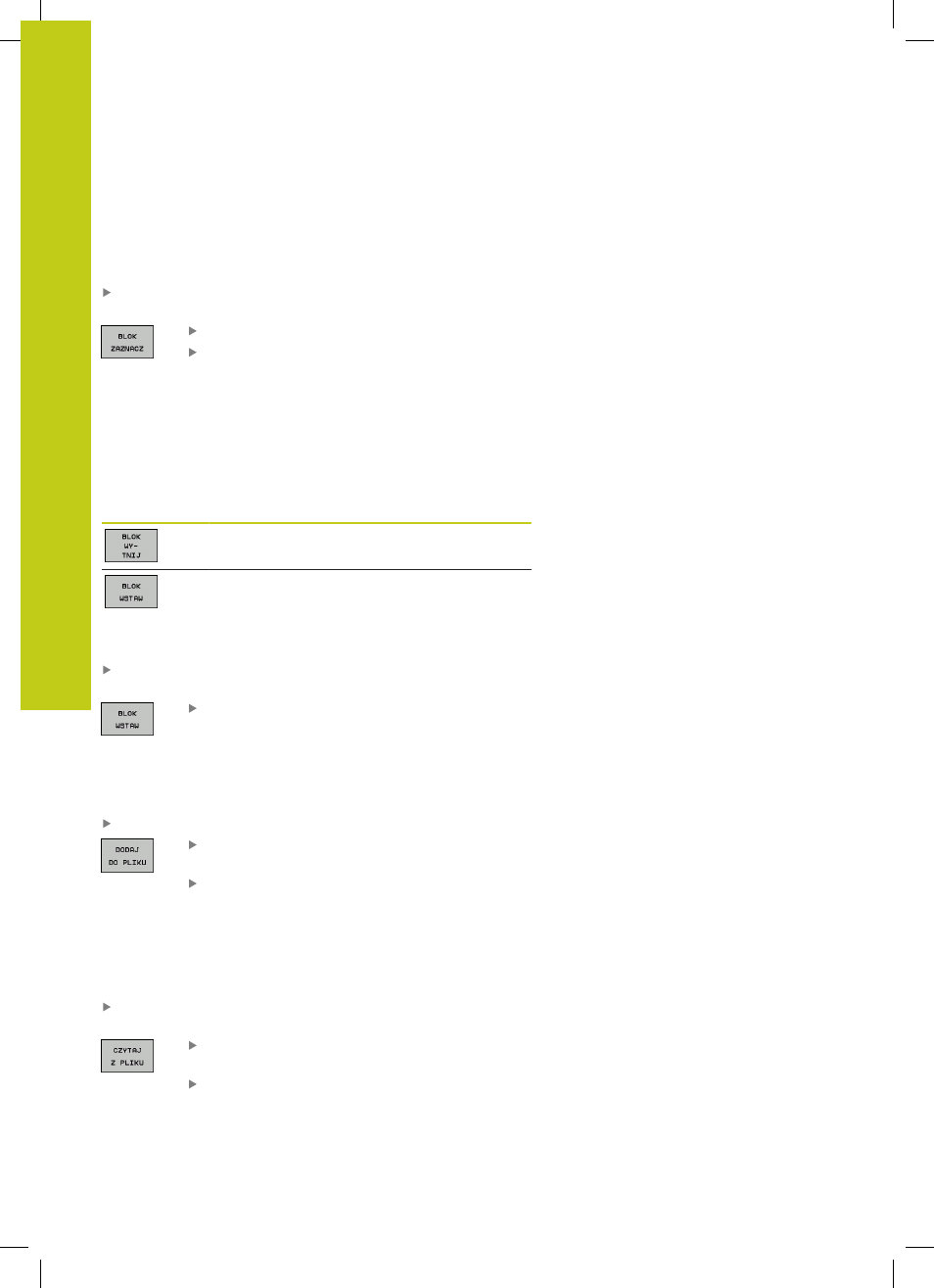
Programowanie: funkcje specjalne
11.8 Utworzenie plików tekstowych
11
428
TNC 640 | Instrukcja obsługi dla operatora HEIDENHAIN-dialog tekstem otwartym | 5/2015
Opracowywanie bloków tekstów
Można bloki tekstu dowolnej wielkości kopiować, usuwać i w
innym miejscu znowu wstawiać. W każdym razie proszę najpierw
zaznaczyć żądany blok tekstu:
Zaznaczanie bloku tekstowego: Kursor przesunąć na znak, na
którym ma kończyć się zaznaczenie tekstu.
Softkey BLOK ZAZNACZ nacisnąć
Kursor przesunąć na znak, na którym ma kończyć
się zaznaczenie tekstu. Jeśli przesuwamy kursor
przy pomocy klawiszy ze strzałką bezpośrednio
do góry lub w dół, to leżące pomiędzy wiersze
zostaną kompletnie zaznaczone, tekst zostanie
wyróżniony kolorem
Kiedy żądany block tekstu został zaznaczony, proszę dalej
opracowywać tekst przy pomocy następujących Softkeys:
Softkey
Funkcja
Zaznaczony blok usunąć i krótkotrwale
zapamiętać
Zaznaczony blok na krótko zapamiętać, bez
usuwania tekstu (kopiować)
Jeżeli ten krótkotrwale zapamiętany blok ma być wstawiony w inne
miejsce, proszę wypełnić następujące kroki:
Przesunąć kursor na miejsce, w którym ma być wstawiony
krótkotrwale zapamiętany blok tekstu
Softkey WSTAW BLOK nacisnąć Tekst zostaje
wstawiony
Dopóki tekst znajduje się w pamięci przejściowej, można go
dowolnie często wstawiać.
Przenieść zaznaczony blok do innego pliku
Blok tekstu zaznaczyć jak wyżej opisano
Softkey PRZYŁACZ DO PLIKU nacisnąć. TNC
pokazuje dialog Plik docelowy =
Ścieżkę i nazwę pliku docelowego wprowadzić.
TNC dołącza zaznaczony blok tekstu do pliku
docelowego. Jeśli nie istnieje plik docelowy z
wprowadzoną nazwą, to TNC zapisuje zaznaczony
tekst do nowego pliku
Wstawić inny plik na miejsce znajdowania się kursora
Przesunąć kursor na miejsce w tekście, na które ma być
wstawiony inny plik tekstowy
Softkey WSTAW PLIK nacisnąć. TNC pokazuje
dialog nazwa pliku =
Wprowadzić ścieżkę i nazwę pliku, który chcemy
wprowadzić